
PhoneRescue für iOS – Testberichte – Funktionen, Vorteile, Nachteile, Preis und Alternativen

Was tun, wenn die Daten auf Ihrem iPhone oder iPad unerwartet verloren gehen? Sie könnten die Daten mit iTunes oder iCloud wiederherstellen, aber diese Methoden funktionieren nicht immer, da Ihre anderen Daten möglicherweise überschrieben werden. Gibt es eine bessere Möglichkeit , Ihre iOS Dateien wie Fotos, Kontakte, Nachrichten, Musik und Videos wiederherzustellen ? Ja, die professionelle iOS Datenrettungssoftware PhoneRescue für iOS .
Ist iMobie vertrauenswürdig? Funktioniert PhoneRescue wirklich? Dieser umfassende Testbericht zu PhoneRescue für iOS deckt Funktionen, Vor- und Nachteile sowie Nutzerbewertungen ab und hilft Ihnen bei der Entscheidung, ob sich der Kauf und die Nutzung lohnen.
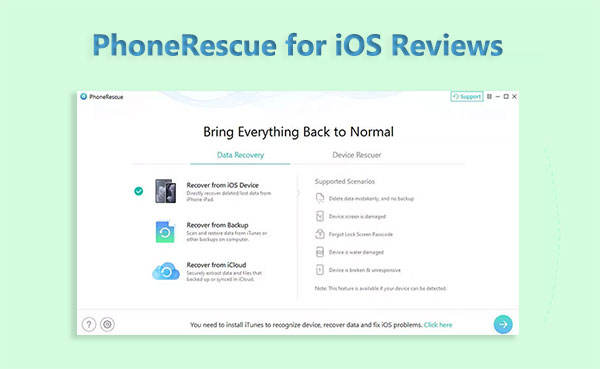
PhoneRescue für iOS ist eine professionelle iOS Datenwiederherstellungssoftware, mit der Sie verlorene Fotos , Nachrichten, Kontakte und andere wichtige Dateien von iOS Geräten, iTunes- oder iCloud-Backups wiederherstellen können. Im Gegensatz zu herkömmlichen Methoden wie iTunes oder iCloud stellt PhoneRescue Daten wieder her, ohne das Risiko des Überschreibens vorhandener Informationen. Darüber hinaus behebt es iOS -Systemprobleme, darunter Abstürze mit weißem/blauem/schwarzem Bildschirm und das Hängenbleiben im Wiederherstellungs-/DFU-Modus . Dank der einfachen Bedienung, der schnellen Scangeschwindigkeit und der hohen Erfolgsquote bei der Wiederherstellung ist es die beste Lösung für Datenkatastrophen auf iOS Geräten.
Zu den Hauptfunktionen von PhoneRescue für iOS gehören:
Führen Sie die folgenden Schritte aus, um mit PhoneRescue für iOS Daten von Ihren iOS -Geräten wiederherzustellen:
Schritt 1. Nach dem Download und der Installation von PhoneRescue auf Ihrem Computer starten Sie das Programm und wählen den Modus „Von iOS -Gerät wiederherstellen“. Sobald Ihr Gerät erkannt wurde, wird die folgende Benutzeroberfläche angezeigt.
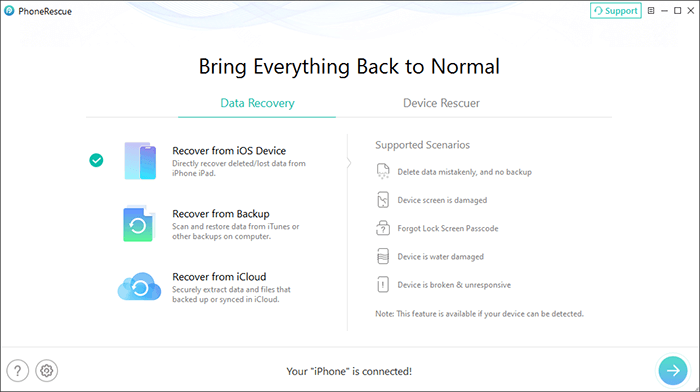
Schritt 2. Wählen Sie den Pfeil unten rechts, um die Analyse Ihres Geräts zu starten. Standardmäßig sind alle Kategorien markiert. Wenn Sie nur bestimmte Kategorien wiederherstellen möchten, deaktivieren Sie die Option „Alle auswählen“ und wählen Sie anschließend die gewünschten Daten aus.
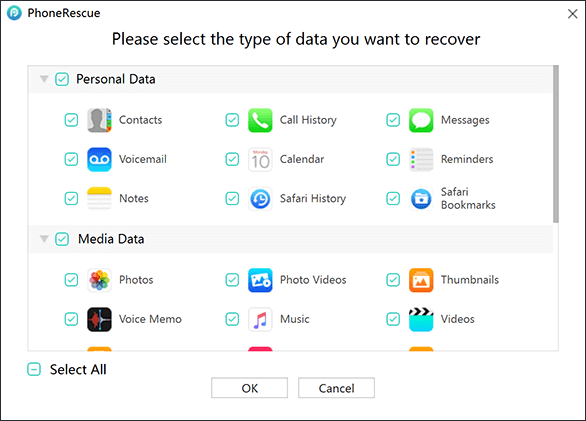
Schritt 3. Nach Abschluss des Scanvorgangs können Sie eine Vorschau der gescannten Daten anzeigen. Die verlorenen und vorhandenen Daten auf dem Gerät werden nach Kategorien angezeigt. Um bereits vorhandene Daten auf dem iOS Gerät herauszufiltern, können Sie die Option „Nur gelöschte Elemente auflisten“ anstelle von „Alle Elemente auflisten“ wählen. Sie können nach Daten suchen, indem Sie Schlüsselwörter in das Suchfeld oben im Fenster eingeben.
Schritt 4. Wenn Sie die gewünschten Daten gefunden haben, aktivieren Sie die entsprechenden Kontrollkästchen. Sie können die gescannten Daten entweder auf dem Gerät oder auf dem Computer wiederherstellen.
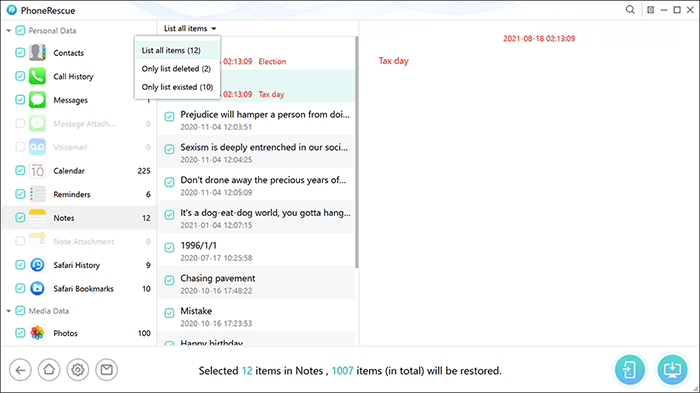
Hier sind einige Vor- und Nachteile von PhoneRescue für iOS :
* Es bietet vier Wiederherstellungsmodi, um eine höhere Chance zur Datenwiederherstellung zu gewährleisten.
* Es kannDaten aus iTunes-/iCloud-Backups extrahieren , ohne eine Verbindung zum iPhone herzustellen, was bei Geräteschäden oder -verlust hilfreich ist.
* Das Programm gewährleistet außerdem eine höhere Qualität der wiederhergestellten Dateien und bewahrt die Originalqualität von Fotos und Videos.
* Sie können verlorene Daten auf Ihrem iOS Gerät wiederherstellen oder zur sicheren Sicherung auf Ihren Computer exportieren.
* Eine intuitive und benutzerfreundliche Oberfläche macht den Wiederherstellungsprozess leicht nachvollziehbar und verständlich.
* Das Programm entdeckt möglicherweise mehr Dateien, als Sie tatsächlich gelöscht haben, was es schwierig macht, die spezifischen Elemente zu finden, die Sie wiederherstellen möchten.
* Obwohl eine kostenlose Testversion angeboten wird, beschränkt sich diese auf das Testen der Schnittstelle und der Gerätekompatibilität.
* Die Vollversion ist teurer als andere Datenwiederherstellungstools auf dem Markt.
* Kundensupport ist nur per E-Mail verfügbar.
PhoneRescue für iOS bietet Ihnen drei Pakete zur Auswahl:
* 3-Monats-Abonnement: 45,99 $ + MwSt. (Unbegrenzte Geräte / 1 PC)
* 1-Jahres-Abonnement: 49,99 $ + MwSt. (Unbegrenzte Geräte / 1 PC)
* Einmaliger Kauf: 69,99 $ + MwSt. (Unbegrenzte Anzahl an Geräten / 1 PC)
Nach unseren umfassenden Tests von PhoneRescue für iOS ist klar, dass es sich um eine hervorragende iOS Datenwiederherstellungssoftware handelt. Es ist jedoch nicht die einzige Option. Wenn Sie nach einer günstigeren, einfacheren und effektiveren iOS Datenwiederherstellungssoftware suchen, empfehlen wir Ihnen Coolmuster iPhone Data Recovery .
Coolmuster iPhone Data Recovery ist ein zuverlässiges und benutzerfreundliches iOS Datenwiederherstellungstool , das verlorene oder gelöschte Daten von iOS Geräten, iTunes-Backups oder iCloud-Backups wiederherstellen kann. Dank der intuitiven Benutzeroberfläche ermöglicht die Software die selektive Wiederherstellung verschiedener Dateitypen, darunter Kontakte, SMS, Fotos, WhatsApp, Notizen und mehr.
Hauptmerkmale
Befolgen Sie die nachstehenden Schritte, um zu erfahren, wie Sie mit Coolmuster iPhone Data Recovery Daten von iOS -Geräten wiederherstellen können:
01 Nachdem Sie das Programm heruntergeladen und auf Ihrem Computer installiert haben, starten Sie es vom Desktop. Verbinden Sie anschließend Ihr iOS Gerät über ein USB-Kabel mit dem Computer. Normalerweise erkennt die Software Ihr Gerät schnell. Klicken Sie auf Ihrem Mobilgerät auf die Option „Vertrauen“, um es zu erkennen.

02 Nach der Verbindung wird die folgende Oberfläche angezeigt. Wählen Sie die gewünschten Datentypen aus und klicken Sie anschließend auf „Scan starten“, um fortzufahren.

03 Sobald das Programm die ausgewählten Datentypen gescannt hat, können Sie auf der Benutzeroberfläche eine detaillierte Vorschau der Dateien anzeigen, einschließlich gelöschter und vorhandener Dateien. Wählen Sie links eine Kategorie und rechts anschließend bestimmte Elemente aus. Nachdem Sie die wiederherzustellenden Daten ausgewählt haben, klicken Sie auf „Auf Computer wiederherstellen“, um die gelöschten Daten vom iPhone auf dem Computer wiederherzustellen und auch vorhandene Dateien zu übertragen.

F1. Ist PhoneRescue sicher?
PhoneRescue ist sicher in der Anwendung, da es keine Viren, Malware oder Spyware enthält. Es gibt auch keine persönlichen Daten preis und beschädigt Ihr Gerät nicht. Es liest Ihre Daten lediglich und verändert oder löscht sie nicht.
F2. Ist PhoneRescue seriös?
PhoneRescue ist seriös, da es von iMobie entwickelt wurde, einem renommierten Softwareunternehmen, das seit über zehn Jahren in der Branche tätig ist.
F3. Unterstützt PhoneRescue verschlüsselte Backups?
Ja, PhoneRescue für iOS ist für verschlüsselte iTunes-Backups konzipiert. Es kann Ihnen helfen, Daten sowohl aus verschlüsselten als auch aus unverschlüsselten Backups wiederherzustellen.
F4. Wie hoch ist die Erfolgsquote der Datenwiederherstellung mit PhoneRescue?
Die Erfolgsquote der Datenwiederherstellung mit PhoneRescue kann je nach Art des Datenverlusts und Zustand des Geräts variieren. Die Software zielt auf hohe Erfolgsquoten ab, kann diese jedoch nicht in jedem Fall garantieren.
F5. Kann PhoneRescue Daten von einem kaputten oder durch Wasser beschädigten iPhone wiederherstellen?
PhoneRescue kann möglicherweise Daten von einem kaputten oder wassergeschädigten iPhone wiederherstellen. Der Erfolg hängt jedoch vom Ausmaß des Schadens ab. Bei schweren physischen Schäden kann professionelle Hilfe erforderlich sein.
Das war's mit diesem Testbericht zu PhoneRescue für iOS . PhoneRescue für iOS ist zweifellos eine leistungsstarke und zuverlässige iOS Datenwiederherstellungssoftware, aber Coolmuster iPhone Data Recovery ist eine hervorragende Alternative. Wenn Sie nach einer zuverlässigen und kostengünstigen iOS Datenwiederherstellungslösung suchen, sollten Sie iPhone Data Recovery aufgrund seiner benutzerfreundlichen Oberfläche, des Preises und der hohen Erfolgsquote in Betracht ziehen.
Weitere Artikel:
Eine umfassende Überprüfung von Wondershare Dr.Fone zur iOS Datenwiederherstellung
Stellar Data Recovery für iPhone im Test: Funktionen, Vor- und Nachteile und Preise
So stellen Sie Daten vom iPhone effektiv wieder her [mit oder ohne Backup]
So stellen Sie dauerhaft gelöschte Dateien auf dem iPhone ohne/mit Backup wieder her

 iPhone-Wiederherstellung
iPhone-Wiederherstellung
 PhoneRescue für iOS – Testberichte – Funktionen, Vorteile, Nachteile, Preis und Alternativen
PhoneRescue für iOS – Testberichte – Funktionen, Vorteile, Nachteile, Preis und Alternativen





